Íme, hogyan adhat egy alkalmazáson belüli normál lépéshez egy jelölőnégyzetet vagy kapcsolót.
Előfordulhat, hogy az üzemeltetőnek könnyebb egy ellenőrzőlistát kitölteni vagy egy ellenőrzést elvégezni egy normál lépésben, mint egy űrlaplépésben.
Ha normál Lépést használ, képeket adhat hozzá az ellenőrzőlistához, és testre szabhatja az egész lépés elrendezését.
Az ellenőrzőlista kitöltése körüli adatok nyomon követéséhez használhatja a Checkbox Widgetet. A widget formázható jelölőnégyzetként vagy "váltó" csúszkaként.
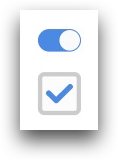
Ez a rövid útmutató megmutatja, hogyan használhatja az ellenőrződoboz widgetet. Mielőtt elolvasná, csak meg kell értenie , hogyan kell használni a változókat a Tulipban.
Checkbox widget hozzáadása egy lépéshez
A widget lépéshez való hozzáadásához válassza az eszköztárban a "Beágyazás" opciót, majd a "Checkbox" lehetőséget.
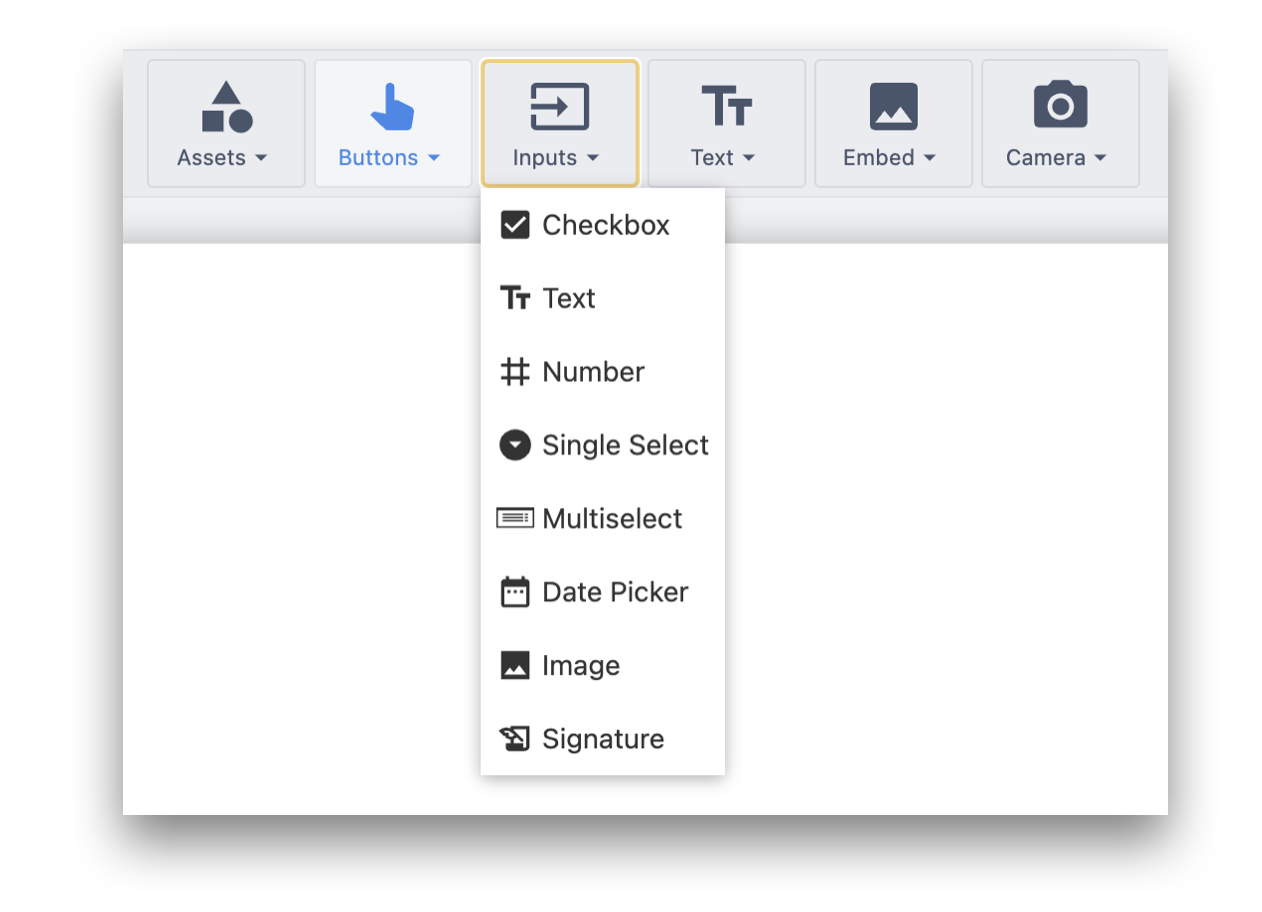
Ezután a Kontextusablak Widget lapján a következő beállításokat tudja beállítani:
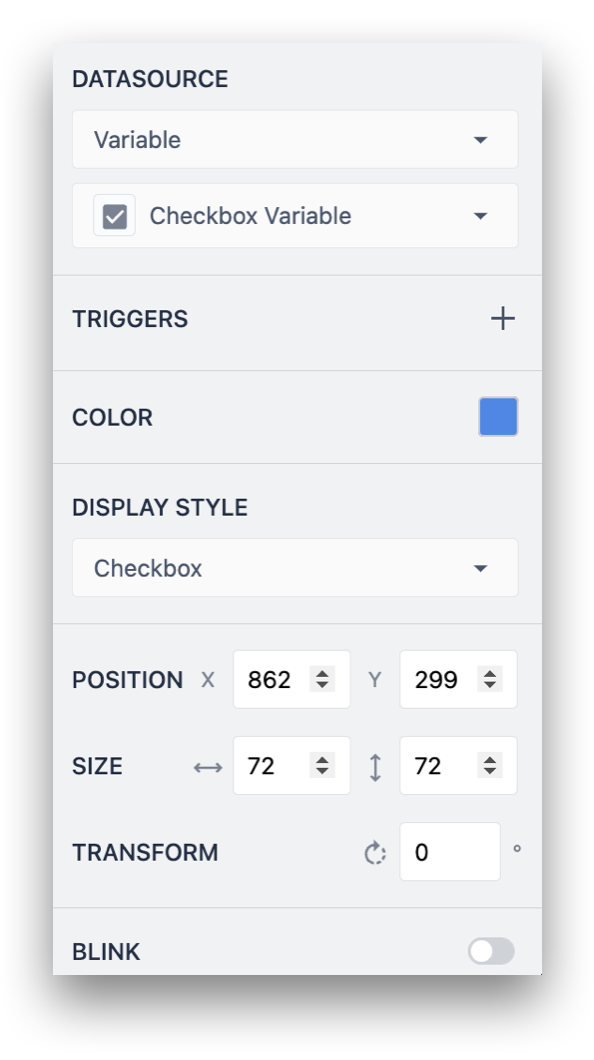
Adatforrás:
- Variables: Bármilyen változó az alkalmazásban, amelyet létrehozott.
- Tulip Table Record: Tulip Table Record: Táblákban tárolt referenciaadatok
Ezeknek boolean típusúaknak kell lenniük (igaz/hamisnak kell lenniük).
Trigger: Olyan triggerek hozzáadása, amelyek akkor hajtódnak végre, amikor ezt a widgetet használják.
Szín: Válassza ki a kapcsoló hátterének színét.
Toggle: Válassza ki, hogy jelölőnégyzetként vagy kapcsolóként jelenjen meg.
Hogyan tárolja a jelölőnégyzet értékét egy változóban?
Valószínűleg tudni szeretné, hogy az alkalmazás befejezésekor vagy törlésekor mely jelölőnégyzetek lettek bejelölve.
Ehhez az egyes jelölőnégyzetek értékét egy külön változóban kell tárolnia.
Ehhez először hozzon létre egy sor boolean változót az alkalmazás szerkesztőjében vagy a Változók ablaktáblán.
Ha vizuális ellenőrzési ellenőrzőlistát készít, érdemes az egyes változókat az ellenőrzőlista eleméről elnevezni, például "tálca_tisztítva".
Ezután adjon hozzá és válasszon ki egy jelölőnégyzetet, hogy az oldalsó ablaktáblában hozzárendeljen egy változót ehhez a widgethez, amely az ellenőrzőnégyzet értékét tárolja.
További olvasmányok
Megtalálta, amit keresett?
A community.tulip.co oldalon is megteheti, hogy felteszi kérdését, vagy megnézheti, hogy mások is szembesültek-e hasonló kérdéssel!
